Как бесплатно конвертировать MP4 в MOV онлайн без ограничений
Мой проигрыватель QuickTime не может открыть файл MP4 из iMovie. Apple утверждает, что QuickTime поддерживает MP4, но теперь он не работает. Что я сделал по ошибке?
На самом деле QuickTime поддерживает воспроизведение MP4 на Mac. Однако MP4 является контейнером мультимедиа и может содержать видео с разными кодеками, поэтому QuickTime Player отклоняет воспроизведение MP4, кроме видеокодеков MPEG-4, MPEG-2, H.264, кодеков MP3, AAC.
Кроме того, некоторые приложения Apple, например Final Cut Pro (X), принимают QuickTime вместо MP4, что также приводит к сбою воспроизведения MP4.
Поэтому для воспроизведения или использования файлов MP4 на таких продуктах Apple, как iPhone, iPad, iTunes, QuickTime, Final Cut Pro, вам обязательно нужно конвертировать MP4 в MOV.
Вот самый простой способ освободить онлайн способы помочь вам конвертировать MP4 в MOV, независимо от того, используете ли вы компьютер Mac или Windows.


Часть 1. Лучший бесплатный конвертер MP4 в MOV
Чтобы конвертировать MP4 в MOV онлайн бесплатно, вам просто нужен лучший онлайн-конвертер видео, Vidmore. Бесплатный онлайн-конвертер видео.
![]() Бесплатный онлайн-конвертер видео
Бесплатный онлайн-конвертер видео
- Преобразование более 300 форматов на входе помимо MP4.
- Настройте выходной кодек и свободно регулируйте разрешение видео.
- Пакетное преобразование MP4 в MOV для экономии вашего времени.
- Установите аудиокодек MOV, канал, битрейт и т. Д. По своему желанию.
- Извлекайте аудио из MP4 и конвертируйте MP4 в другие видеоформаты.
- Попробуй сейчас

Часть 2. Как бесплатно конвертировать MP4 в MOV онлайн
Теперь давайте подробно рассмотрим шаги преобразования MP4 в MOV прямо в.
Шаг 1. Добавьте файлы MP4
Нажмите «Добавить файлы для преобразования», чтобы загрузить программу запуска на свой компьютер. После этого перейдите к файлам MP4, которые вы хотите преобразовать в MOV, и нажмите «Открыть», чтобы добавить их в это онлайн-программное обеспечение.
Вы можете использовать горячие клавиши, Shift или Ctrl, чтобы добавить несколько файлов MP4 в это программное обеспечение.
Шаг 2. Установите MOV
Если хотите, вы можете настроить выходной файл.
Настройки видео: Здесь можно использовать кодировщик видео до H.264, разрешение (автоматически до 1080p HD), частоту кадров и битрейт видео для вашего файла MOV.
Настройки звука: Здесь вы можете выбрать дополнительный аудиокодер, канал, частоту дискретизации и битрейт, чтобы получить нужный файл MOV.
Затем нажмите «ОК», чтобы сохранить внесенные изменения.
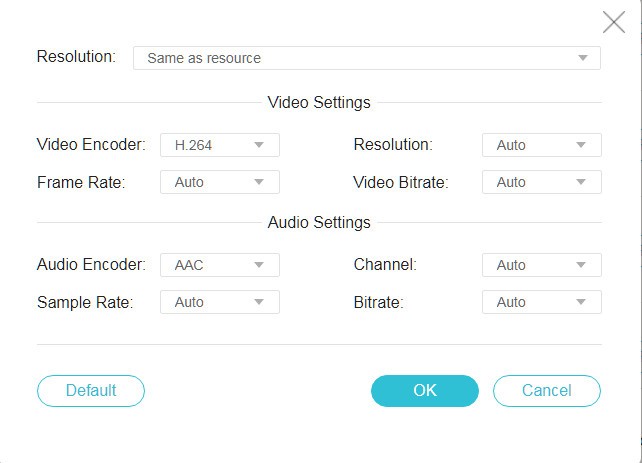
Шаг 3. Конвертируйте MP4 в MOV
Отметьте выходной файл перед «MOV» и нажмите «Конвертировать», чтобы начать преобразование MP4 в MOV и автоматическую загрузку преобразованных файлов MOV на ваш компьютер.
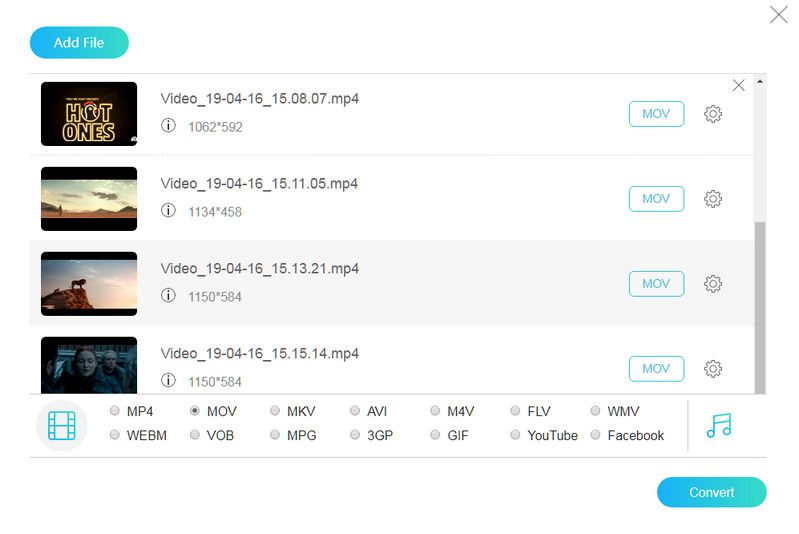
Часть 3. Дополнительное чтение QuickTime (MOV) и MP4
Хотя преобразовать MP4 в MOV несложно, вы все же помните о следующих моментах, касающихся QuickTime MOV, чтобы в следующий раз решить проблемы с воспроизведением MOV.
1. MOV - это расширение файла QuickTime File Format, изначально используемого платформой QuickTime. Это мультимедийный контейнер, который содержит одну или несколько дорожек, каждая из которых хранит определенный тип данных.
2. Хотя MOV является контейнером, MP3 получает все большую поддержку как международный стандарт. Это разные форматы контейнеров.
| Сравнение | MOV | MP4 |
| Разработчик | яблоко | MPEG |
| Лицензия | Проприетарный | Патент обременен |
| Аудио с переменным битрейтом | ||
| Переменная частота кадров | ||
| Главы | В специально отформатированной текстовой дорожке (QuickTime); В пользовательских данных атом (запущенный Nero Digital) не может взаимодействовать со сценой Описание; Дескриптор сегмента. | |
| Титры / субтитры | ttxt, VobSubs с частным объектом Индикация типа не может использоваться с описанием сцены (запущено Nero), BIFS | |
| Форматы кодирования видео | MPEG-2 (OS X Lion или более поздняя версия), MPEG-4 Part 2, H.264, H.263, H.261, Apple ProRes, Apple Pixlet, Cinepak, компонентное видео, DV, DVC Pro 50, графика, Motion JPEG , Photo JPEG, QuickTime Animation, Sorenson Video 2, Sorenson Video 3 | HEVC / MPEG-H, часть 2 / H.265, MPEG-2, часть 2, MPEG-4 ASP, H.264 / MPEG-4 AVC, H.263, VC-1, Dirac, другие [26] |
| Форматы кодирования аудио | AAC (MPEG-4 Audio), HE-AAC, Apple Lossless, MP3, AMR Narrowband, MS ADPCM, QDesign Music 2, Qualcomm PureVoice (QCELP), IMA 4: 1, MACE 3: 1 (Mac OS X v10.6. только x), MACE 6: 1 (только Mac OS X v10.6.x), ALaw 2: 1, ULaw 2: 1 | MPEG-2/4 (HE) -AAC, MPEG-1/2 Layers I, II, III (MP3), AC-3, Apple Lossless, ALS, SLS, Vorbis (с указанием типа частного объекта), другие |
| Метаданные / теги | ||
| Меню | ||
| Поддержка вложений | ||
| 3D кодеки | ||
| Аппаратные плееры |
3. Что касается MOV VS MP4, то они разные контейнеры, но имеют некоторое сходство. Однако, если вы хотите воспроизвести видеофайл на Mac, MOV вполне безопасен и эффективен. Для устройств сторонних производителей MP4 оказывается лучшим решением.
Вывод
На этой странице в основном рассказывается о лучшем бесплатном онлайн-конвертере MP4 в MOV, который легко и безопасно конвертировать из MP4 в MOV онлайн. Кроме того, мы собираем некоторую информацию о MOV и MP4 и помогаем вам найти лучшее решение для выбора формата в зависимости от вашего плеера.

Легко конвертируйте MP4 в MOV на высокой скорости в своем веб-браузере.
MP4 и MOV
-
Конвертировать MP4
-
Конвертировать MOV
-
МОВ Решения


